Fehlercode 0x800f0907: So beheben Sie ihn unter Windows 10 und 11
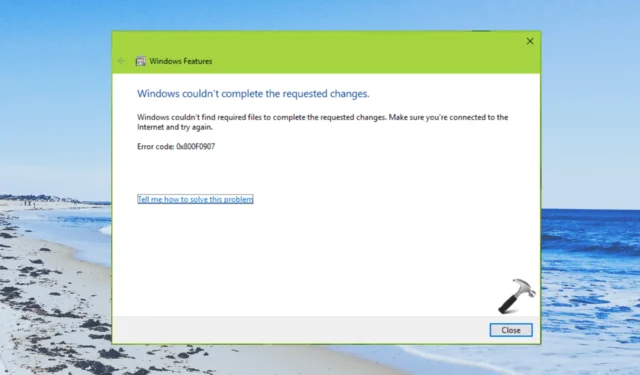
Viele unserer Leser haben berichtet, dass sie auf ihren Windows 10- und 11-PCs auf den Fehlercode 0x800f0907 gestoßen sind. Dieser Fehler tritt grundsätzlich auf, wenn ein Problem mit dem vorliegt. NET Framework-Komponente .
In diesem Leitfaden stellen wir Ihnen eine Liste von Lösungen vor, die unseren Lesern dabei geholfen haben, den Fehlercode 0x800f0907 unter Windows 10 und 11 zu beheben. Lassen Sie uns gleich loslegen.
Was ist der Fehler 0x800f0907 auf meinem PC?
Wenn Sie auf den Fehler 0x800f0907 stoßen, wird auf Ihrem Desktop die folgende Fehlermeldung angezeigt.
Windows konnte die angeforderten Änderungen nicht abschließen.
Windows konnte die erforderlichen Dateien zum Abschließen der angeforderten Änderungen nicht finden. Stellen Sie sicher, dass Sie mit dem Internet verbunden sind, und versuchen Sie es erneut.
Fehler: 0x800F0907
Hier sind einige der häufigsten Gründe, warum Sie auf den Fehler 0x800f0907 stoßen:
Lassen Sie uns die Lösungen prüfen, um den Fehler 0x800f0907 schnell auf Ihrem PC zu beheben.
Wie behebe ich den Fehler 0x800f0907 unter Windows 10 und 11?
1. Verwenden Sie die. NET Framework-Reparaturtool
- Laden Sie das .NET Framework-Reparaturtool herunter .
- Starten Sie das Programm auf Ihrem PC.
- Akzeptieren Sie die Bedingungen und die Vereinbarung und klicken Sie auf „Weiter“ , um mit dem Diagnosevorgang zu beginnen.
- Sie erhalten die dafür erforderlichen Änderungen. NET Framework ordnungsgemäß ausgeführt werden.
- Klicken Sie auf Weiter , um die Änderungen zu übernehmen.
2. Passen Sie die Gruppenrichtlinie an
- Drücken Sie die Win+ R-Tasten, um den Ausführen -Dialog zu öffnen.
- Geben Sie gpedit.msc ein und drücken Sie Enter.
- Navigieren Sie zum folgenden Pfad:
Computer Configuration\ Administrative Templates\ System - Suchen Sie nach „Einstellungen für optionale Komponenteninstallation und Komponentenreparatur festlegen“ und öffnen Sie es.
- Wählen Sie das Optionsfeld Aktivieren aus.
- Aktivieren Sie die Kontrollkästchen „ Versuchen Sie niemals, Payload von Windows Update herunterzuladen“ und „Laden Sie optionale Features für Reparaturinhalte direkt von Windows Update herunter“ statt von „Windows Server Update Services“ (WSUS).
- Klicken Sie auf Übernehmen und OK, um die Änderungen zu speichern.
- Drücken Sie Windie + R-Tasten, um das Dialogfeld „Ausführen“ zu öffnen .
- Geben Sie gpupdate /force ein und klicken Sie auf OK, um den Gruppenrichtlinien-Editor zu aktualisieren.
- Starten Sie Ihren PC neu.
Viele unserer Leser haben berichtet, dass die oben gezeigte Optimierung der Gruppenrichtlinie ihnen geholfen hat, den Fehler 0x800f0907 zu beheben.
3. Aktualisieren Sie die Datei manuell. NET Framework
- Notieren Sie sich die KB-Nummer des Fehlers. NET Framework.
- Besuchen Sie die Update-Katalog-Website von Microsoft .
- Suchen Sie nach der KB-Nummer des. NET Framework und laden Sie es herunter.
- Öffnen Sie die Setup-Datei und führen Sie die Installation aus.
- Starten Sie Ihren PC neu.
Auf diese Weise können Sie das Fehlerhafte installieren. NET Framework-Update auf Ihrem PC. Microsoft Update Catalog ist eine sichere und offizielle Website und ruft die Download-Dateien direkt von der offiziellen Quelle ab.
4. Führen Sie den SFC-Scan aus
- Drücken Sie die WinTaste, um das Startmenü zu öffnen .
- Geben Sie die Eingabeaufforderung ein und führen Sie sie als Administrator aus.
- Geben Sie den folgenden Befehl ein und drücken Sie Enter.
sfc /scannow - Warten Sie, bis der Vorgang abgeschlossen ist, und starten Sie Ihren Computer neu.
Einige Systemdateien, die mit dem verknüpft sind. NET Framework verursacht möglicherweise den Fehler 0x800f0907 auf Ihrem Windows 10- und Windows 11-PC. Sie können jederzeit versuchen, den SFC-Scan auszuführen, um die beschädigten oder fehlenden Systemdateien zu beheben.
5. Reparieren Sie Windows mithilfe des Installationsmediums
- Laden Sie das Media Creation Tool herunter.
- Schließen Sie ein USB-Laufwerk an, um ein bootfähiges Medium zu erstellen.
- Starten Sie Ihren Windows-PC neu und drücken Sie die Boot-Menütaste (normalerweise die DelTaste), um das Windows-Setup aufzurufen.
- Klicken Sie auf die Option „Computer reparieren“ .
- Warten Sie, bis der Vorgang abgeschlossen ist.
Wenn nichts funktioniert, empfehlen wir als letzten Ausweg, das Installationsmedium zu verwenden und Ihren Computer zu reparieren. Dadurch wird der Fehler 0x800f0907 auf Ihrem PC definitiv behoben.
Das ist alles von uns in diesem Ratgeber. Teilen Sie uns in den Kommentaren unten mit, welche der oben genannten Lösungen den Fehler 0x800f0907 auf Ihrem Windows 10- und Windows 11-PC behoben hat.



Schreibe einen Kommentar